Как работать с кассой онлайн пошаговая инструкция: Как пользоваться онлайн-кассой: подробная и пошаговая инструкция
пошаговая инструкция по применению, как пробивать чеки, закрывать смену
Онлайн-касса — это кассовый аппарат с фискальным накопителем. Она формирует документы, которые называют фискальными: кассовые чеки, отчеты об открытии и закрытии смены и другие. Онлайн-касса шифрует информацию о чеке или другом документе, записывает на фискальный носитель и передает ее в налоговую. Подробно о том, какие бывают онлайн-кассы, какую лучше выбрать и как ее подключить, мы написали отдельную статью.
Что такое онлайн-касса
Недостаточно просто установить и зарегистрировать онлайн-кассу, нужно еще правильно с ней работать. К компаниям много требований по ведению кассовой дисциплины, к предпринимателям — меньше. Но даже из-за одной ошибки можно получить штраф от 1500 ₽.
В статье рассказываем, как предпринимателю пользоваться онлайн-кассой, чтобы не было проблем с законом и штрафов.
Настройка онлайн-кассы
Подключение и установка кассового аппарата выглядят так:
1. До покупки онлайн-кассы нужно проверить модель в реестре на сайте налоговой службы. Закон разрешает использовать только модель из реестра.
До покупки онлайн-кассы нужно проверить модель в реестре на сайте налоговой службы. Закон разрешает использовать только модель из реестра.
Реестр ККТ на сайте ФНС
2. Проверить фискальный накопитель в реестре накопителей на сайте налоговой службы. Изначально онлайн-касса выпускается без накопителя. Если поставщик не продал его в комплекте с кассой, нужно купить фискальный накопитель отдельно.
Реестр фискальных накопителей
3. Заключить договор с оператором фискальных данных — ОФД. Это посредник между бизнесом и налоговой. Именно он отвечает за прием, хранение, обработку и передачу информации. Пока нет договора с ОФД, налоговая инспекция не зарегистрирует кассу, поэтому с ней не получится работать.
Что такое ОФД
4. Зарегистрировать кассу в личном кабинете пользователя ККТ на сайте налоговой службы. Еще кассу можно зарегистрировать через личный кабинет ОФД.
Как зарегистрировать онлайн-кассу
После регистрации на онлайн-кассе можно формировать фискальные документы.
Какие фискальные документы формирует онлайн-касса
Фискальные документы — это чеки и отчеты, которые касса формирует по определенным форматам. Сейчас есть три версии форматов фискальных документов: 1.05, 1.1 и 1.2. Отличаются форматы друг от друга обязательными реквизитами.
Форматы ФД — в приложении № 2 к приказу ФНС от 14.09.2020
К фискальным документам относят:
- отчет о регистрации онлайн-кассы — формируется один раз, когда онлайн-касса ставится на учет. Сформировать отчет нужно не позднее рабочего дня, следующего за днем получения регистрационного номера кассы;
- отчет об изменении параметров регистрации — его делают, когда меняют системные параметры кассы, например адрес установки;
- отчет об открытии смены — формируется в начале каждой новой смены;
- кассовый чек — к ним относятся чеки продажи и возврата, которые подтверждают расчеты, например на полную оплату, на аванс или его зачет, на возврат денег за товар, на выдачу денег при скупке товаров у населения;
- кассовый чек коррекции — его формируют, когда надо скорректировать расчет;
- отчет о закрытии смены — формируют, когда закрывают смену;
- отчет о закрытии фискального накопителя — с его помощью в налоговую передают все сведения из памяти устройства.
 Так налоговая может сверить данные с теми, что получала онлайн;
Так налоговая может сверить данные с теми, что получала онлайн; - отчет о текущем состоянии расчетов — в нем содержатся данные по не переданным в ОФД фискальным документам.
Кассир регулярно выбивает отчеты об открытии и закрытии смены, кассовые чеки и чеки коррекции. Дальше в статье мы разберем, как их формировать.
Инструкция по работе с онлайн-кассой
С кассой может работать как сам ИП, так и нанятый сотрудник. Должность человека, который работает с кассой, обычно называется «кассир» или «кассир-операционист».
Должность кассира и его фамилию нужно обязательно указывать в бумажном или электронном чеках. Эти данные можно вбить в товароучетную программу или запрограммировать в кассе.
Как оформлять кассовые чеки
Кассир — материально ответственное лицо, он обязан следить за сохранностью кассового оборудования и денег в самой кассе. В случае их пропажи или порчи он возмещает ущерб своими деньгами. Но для этого с кассиром работодатель должен подписать договор о полной материальной ответственности. Это нужно сделать до момента вступления в должность, иначе у сотрудника будут все основания, чтобы его не подписывать.
Это нужно сделать до момента вступления в должность, иначе у сотрудника будут все основания, чтобы его не подписывать.
Есть шаги, которые нужно выполнить один раз перед тем, как начать работать с онлайн-кассой, и то, что нужно делать каждый день.
Один раз за весь период работы. Вот что делает кассир при устройстве на работу:
- Знакомится со всеми внутренними документами по эксплуатации кассовой техники и ставит подпись на листе ознакомления.
- Изучает инструкцию к онлайн-кассе. Все кассы работают примерно одинаково, но особенности есть у каждой и прописаны в инструкции к кассе.
Ежедневно. Работа с онлайн-кассой у кассира каждый рабочий день будет выглядеть так:
- Формирует отчет о начале новой смены.
- Принимает деньги, пробивает чеки продажи, возврата.
- К концу смены перепроверяет, есть ли все необходимые документы по кассовой смене, например заявления на возврат, пояснительные записки к чекам коррекции.

- Формирует отчет о закрытии смены.
Разберем, как выполнять ежедневные задачи кассира.
Как открыть рабочую смену
Кассир должен подготовиться к началу рабочего дня: посмотреть, что в кассовом принтере есть чековая лента и она не заканчивается, и проверить, что дополнительное оборудование подключено к онлайн-кассе и исправно работает. Например, сканер штрихкодов, терминал эквайринга, весы.
Что еще нужно купить, кроме кассы
Прежде чем принимать оплату от покупателей, кассир формирует отчет об открытии смены. На разных моделях касс отчет формируется:
- в ручном режиме — кассир нажимает специальную кнопку на кассовом аппарате, сенсорном дисплее или в программе на компьютере;
- автоматически — касса сама формирует отчет при формировании кассового чека или другой операции.
Касса автоматически отправит этот отчет оператору фискальных данных. При положительной проверке онлайн-касса получит подтверждение, что оператор принял документ, и распечатает отчет..jpg) После этого можно начинать расчеты с покупателями.
После этого можно начинать расчеты с покупателями.
Loading…
Так выглядит чек об открытии смены. Его нужно выбивать в начале рабочей смены перед тем, как начать расчеты с покупателямиКак выдавать чек покупателю
О том, как оформлять чек и какие в нем должны быть реквизиты, мы написали подробную статью.
Все про кассовый чек
Чаще всего на онлайн-кассе выбивают чеки прихода — их оформляют при получении денег от покупателя. Чек пробивают в момент расчета и сразу передают его покупателю:
- если покупатель расплачивается наличными либо очно картой, чек формируют в момент расчета;
- если покупатель переводит деньги заочно по реквизитам счета продавца, чек выбивают в ближайший рабочий день, следующий за днем поступления денег на счет;
- если покупатель оплачивает заказ через форму на сайте продавца, чек должна формировать автоматическая онлайн-касса, кассир в этом не участвует.
Для интернет-торговли есть особые правила, как выбивать чеки в зависимости от размера предоплаты и того, в какой момент клиент оплачивает покупку — при заказе или получении товара. Все их собрали в отдельной статье.
Все их собрали в отдельной статье.
Как интернет-магазинам выбивать чеки
Loading…
Так выглядит чек, когда клиент оплачивает покупкуКроме чеков прихода, которые выбивают при получении денег от покупателя, на онлайн-кассе выбивают еще чеки коррекции, чеки на возврат денег, предоплату, ее зачет, выплату денег при скупке товаров и другие.
Чек коррекции нужен, чтобы исправить ошибку в чеке или если забыли выбить в момент продажи или возврата.
Как оформить чек коррекции
Как закрыть рабочую смену
После окончания работы нужно закрыть смену на онлайн-кассе. До 2017 года для этого формировали Z-отчет. Сейчас его заменил отчет о закрытии смены. Но некоторые бухгалтеры по-прежнему продолжают называть отчет о закрытии смены Z-отчетом.
Как применять ККТ — ст. 4.3 закона № 54-ФЗ
Отчет о закрытии смены содержит сведения по всем операциям за смену:
- о количестве пробитых чеков за смену;
- о количестве непереданных фискальных документов;
- суммы по чекам отдельно для каждого признака расчета: прихода, возврата прихода, расхода, возврата расхода и по чекам коррекции.

Если ОФД не были переданы какие-то фискальные документы или пора менять фискальный накопитель, эта информация тоже будет в отчете о закрытии смены. Чтобы исправить ситуацию, у владельца кассы есть 30 дней. Если по истечении этого срока на кассе останутся непереданные чеки, касса перестанет работать.
Сведения из отчета о закрытии смены поступают в налоговую через ОФД в онлайн-режиме.
Loading…
Так выглядит отчет о закрытии смены. Смену нужно закрыть не позднее, чем через сутки после открытия. Если этого не сделать, онлайн-касса перестанет формировать кассовые чекиСмена длится максимум 24 часа. Можно открыть смену в один день, а закрыть на следующий, но общая продолжительность смены не должна превысить сутки. Это объясняется возможностями фискального накопителя: если смена больше 24 часов, на чеке не формируется фискальный признак документа и онлайн-касса перестает выдавать кассовые чеки.
Если касса работает в круглосуточном магазине, то через сутки после начала смены ее нужно закрыть и сразу же открыть следующую смену.
Если не сформировать отчет в пределах 24 часов после начала смены, можно получить штраф от 1500 до 3000 ₽.
ч. 4 ст. 14.5 КоАП РФ
Кассовая дисциплина у ИП
У предпринимателя есть преимущество перед компаниями в плане ведения кассовой дисциплины: требований закона к ним гораздо меньше.
ИП не нужно:
- оформлять кассовые документы — приходные и расходные кассовые ордеры;
- вести кассовую книгу;
- устанавливать лимит остатка наличных.
Для удобства ИП может вести кассовую книгу и оформлять кассовые документы, но при проверке его не смогут наказать за их отсутствие или неправильное оформление.
Так как ИП не должен соблюдать лимит наличных денег в кассе и сдавать излишки в банк, он может заработанное за день забрать из кассы, положить в сейфе магазина, отвезти в офис или потратить на личные нужды и не отчитываться об этом.
Хранить бумажные документы и чеки не нужно, в том числе чеки открытия и закрытия смены. ИП хранят только фискальные накопители — в течение пяти лет с момента, когда накопитель перестали использовать.
Еще ИП обязаны соблюдать лимит расчетов наличными с компаниями и другими ИП: по одному договору можно принять наличными до 100 000 ₽, если сумма больше — подойдет только безналичная оплата. При расчетах с физлицами без статуса ИП ограничений нет.
Лимит расчетов наличными — в п. 4 указания № 5348-У
Главное требование закона к ИП по поводу работы с онлайн-кассой: выбивать чек на каждый расчет с покупателем. Если нарушать правила оформления чеков или не вовремя их выбивать, можно получить штраф.
Штрафы за неправильную работу с онлайн-кассой
Что делать кассиру, если возникли проблемы
Разобрали, что делать в самых частых случаях:
- сломалась касса или отключили электричество;
- отключили интернет;
- сломался фискальный накопитель.
Поломка кассы, отключение электричества. Если онлайн-касса сломалась или не работает из-за отключения электричества, торговлю нужно приостановить. Продавать товары, работы, услуги без применения онлайн-кассы и выдавать взамен кассового товарный чек или другой документ нельзя. За это можно получить штраф — от 25 до 50% суммы расчета, но не менее 10 000 ₽.
За это можно получить штраф — от 25 до 50% суммы расчета, но не менее 10 000 ₽.
Штрафы за работу без ККТ
Если касса сломалась в момент расчетов и кассир не пробил чек, после починки кассы действовать нужно так же, как в случае, когда не пробили чек по ошибке кассира, — сформировать чек коррекции. Это можно сделать в любой момент. Главное, сформировать чек коррекции до того, как ошибку обнаружила налоговая.
Что делать, если кассовый чек не был пробит
На случай поломки кассы налоговая служба рекомендует купить запасную. Если такой нет, торговлю необходимо остановить, пока не восстановят работу кассы.
Если есть резервная онлайн-касса, нужно зарегистрировать или перерегистрировать ее на тот адрес, где торгуете.
Перерегистрация ККТ
Отключение интернета. Если отключили интернет, онлайн-касса не сможет отправить пробитые чеки ОФД. Эти чеки не пропадут — они сохраняются в фискальном накопителе, а после восстановления связи отправятся ОФД. Можно продолжать торговлю, главное — убедиться, что фискальный накопитель не вышел из строя.
Можно продолжать торговлю, главное — убедиться, что фискальный накопитель не вышел из строя.
Если кассир пробивал чеки при отключенном интернете, после устранения проблем нужно проверить, ушли ли чеки ОФД. Узнать о непереданных чеках можно:
- из уведомления о том, что есть не переданные ОФД документы, если такие уведомления предусмотрены в модели кассы;
- в личном кабинете ОФД. Там можно посмотреть переданные чеки. Если пробитых без интернета чеков в списке нет, значит, информация не передалась;
- из отчета о закрытии смены. В нем отражается количество чеков, которые не отправлены ОФД;
- из отчета о текущем состоянии расчетов.
Если обнаружены непереданные чеки, лучше обратиться в компанию, которая занимается обслуживанием вашей кассы. Она должна проверить, почему касса не передает чеки, и отрегулировать систему.
Поломка фискального накопителя. Если сломался фискальный накопитель, его нужно передать на экспертизу в сервисный центр изготовителя. После экспертизы кассу можно будет перерегистрировать с новым накопителем.
После экспертизы кассу можно будет перерегистрировать с новым накопителем.
Перерегистрация кассы из-за замены накопителя
Loading…
схема и принцип действия, как работает
Федеральный закон 54-ФЗ в новой редакции действует с 2016 года. Согласно ему, все торгующие организации, будь то ИП, или ООО, обязаны пользоваться онлайн-кассой. Сегодня Такая касса отличается от техники старого образца устройством, функционалом и порядком использования. Подробнее о принципе работы онлайн-кассы вы узнаете в этой статье.
Содержание
- Пошаговый принцип работы онлайн-касс
- Фискальный накопитель в онлайн-кассах
- Как работает онлайн-касса для индивидуальных предпринимателей
- Что должно быть в чеке
- Работа с онлайн-кассами
- Вопрос — ответ
Все, кто работает в розничной торговле, общепите или сфере услуг, должны понимать принцип действия кассы нового образца, чтобы понимать, как правильно подключить, настроить и зарегистрировать кассу.
Пошаговый принцип работы онлайн-касс
Новый закон принес большое число изменений в порядок работы с кассовой техники. Теперь касса должна быть постоянно подключена к интернету, чтобы передавать данные в налоговую службу в режиме онлайн, и записывать информацию о транзакциях в фискальном накопителе. Данные передаются в ФНС через посредника — оператора фискальных данных. Покупатель может любое время запросить информацию о покупке с помощью электронного сервиса налоговой службы.
Принцип работы онлайн-кассы пошагово выглядит следующим образом:
Шаг 1
Когда клиент оплачивает покупку, данные о транзакции заносятся автоматически в накопитель кассового аппарата
Шаг 2
Фискальный накопитель шифрует информацию и по установленному интернет-соединению отправляет ее на главный сервер ОФД
Шаг 3
Оператор должен проверить фискальные данные, корректность технической информации в них, и сформировать фискальный признак — уникальный номер кассового чека
Шаг 4
Фискальный признак направляется в кассу, после чего она формирует чек с этим признаком и выдает его покупателю В это же время сведения об операции отсылаются в налоговую службу
Шаг 5
Чеки формируются в электронном или бумажном виде, оба они имеют равную юридическую силу.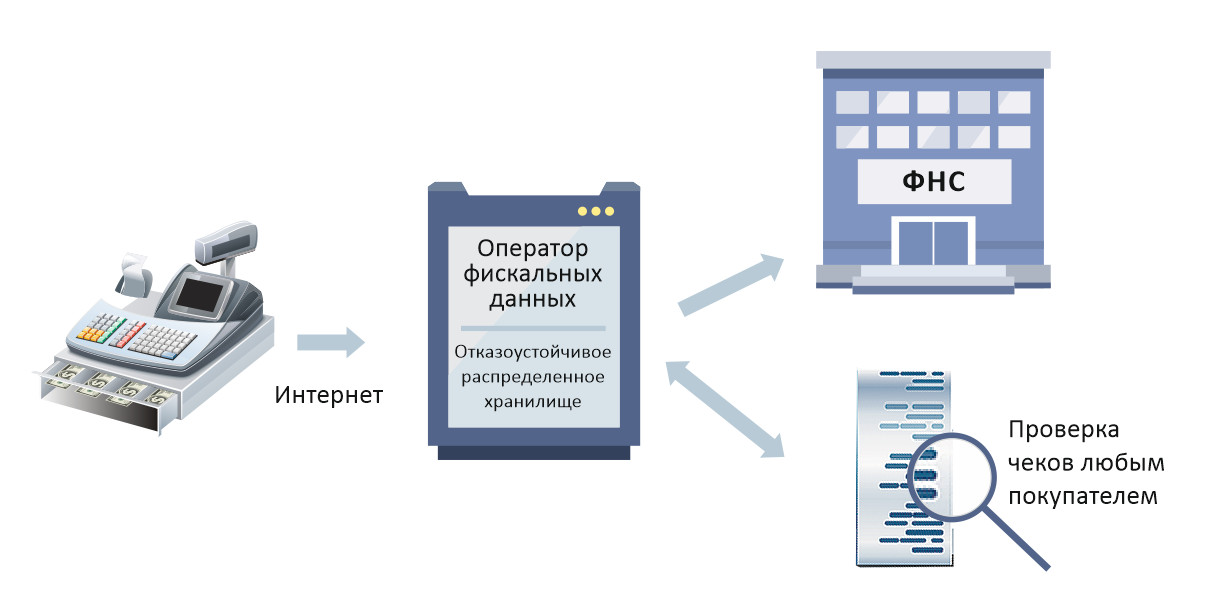
Шаг 6
Покупатель сможет по данным из чека найти его на сайте ФНС или ОФД, чтобы сопоставить данные и, если обнаружатся расхождения, отправить претензию
Все операции проводятся в течение нескольких секунд в режиме онлайн. Определенные условия устанавливаются для оператора фискальных данных. Среди них можно выделить следующие:
- ОФД отвечает только за технический процесс, и не имеет права вести надзор или контроль
- Он сохраняет все данные о сделках, совершенных за последние 5 лет
- Он отвечает за бесперебойность доступа к электронным чекам для всех покупателей
- Оператор должен иметь все необходимое оборудование и ПО, отвечающее современным требованиям безопасности, и пройти аттестацию у ФСБ
- Оператор предоставляет свои услуги собственнику кассы за абонентскую плату, которая должна выплачиваться раз в год
- Чтобы зарегистрировать кассу в Федеральной налоговой службе, необходимо оформить договор с ОФД
- При просрочке оплаты услуг оператора регистрация кассовой техники аннулируется
Фискальный накопитель в онлайн-кассах
Фискальный накопитель заменяет в конструкции кассы старое устройство для хранения данных о транзакциях — электронную контрольную ленту защищенную. Основные отличия накопителя от ЭКЛЗ следующие:
Основные отличия накопителя от ЭКЛЗ следующие:
| ФН | ЭКЛЗ |
| Память — 256 Мб | Память — 4 Мб |
| Подписывает чек электронной подписью | — |
| Шифрует информацию перед отправкой оператору | — |
| Расшифровывает сообщение от оператора | — |
| Хранит чеки, данные о кассирах, сменах и списки проданных товаров | Хранит чеки, данные о кассирах, сменах. Не сохраняет список проданных товаров |
| Нужно покупать новый раз в 13, 15 или 36 месяцев, в зависимости от модели | Обязательно менять раз в 13 месяцев |
| Можно заменить самостоятельно или в ЦТО | Можно заменить только в ЦТО |
| Вся информация передается сразу в ФНС через интернет | Раз в 13 месяцев нужно снимать показания в ЦТО |
Схема работы онлайн-кассы по большей части, будет отличаться от техники старого образца только наличие постоянного интернет-соединения и ФН. Тип подключения, в зависимости от модели, может быть как проводным, так и беспроводным (Wi-Fi, 3G и другие). Онлайн-касса может выпускаться в различных форматах — это может быть автономное кнопочное устройство, смарт-терминал на базе сенсорного планшета или фискальный регистратор, который подключается к компьютеру. К кассе можно подключить дополнительное оборудование — например, сканер штрих-кодов или эквайринговый терминал.
Тип подключения, в зависимости от модели, может быть как проводным, так и беспроводным (Wi-Fi, 3G и другие). Онлайн-касса может выпускаться в различных форматах — это может быть автономное кнопочное устройство, смарт-терминал на базе сенсорного планшета или фискальный регистратор, который подключается к компьютеру. К кассе можно подключить дополнительное оборудование — например, сканер штрих-кодов или эквайринговый терминал.
Как работает онлайн-касса для индивидуальных предпринимателей
Вначале необходимо купить новую кассу или, если такое предусматривает производитель, обновить кассу. Зарегистрировать ее можно в режиме онлайн — для этого также потребуется электронная подпись. Порядок регистрации следующий:
Шаг 1
Заключите договор с оператором фискальных данных
Шаг 2
Заполните заявку на регистрацию кассу в ФНС или через сервис ОФД
Шаг 2
Дождитесь ответа налоговой службы
Шаг 3
Получите регистрационные данные кассы
Шаг 4
Введите данные в настройках кассового ПО
Важно помнить, что, если в налоговую инспекцию в течение месяца не поступят сведения о сделках, инспектирующий орган имеет право наложить штрафные санкции на предпринимателя. Поэтому, важно поддерживать стабильное соединение с интернетом и вовремя менять фискальный накопитель.
Поэтому, важно поддерживать стабильное соединение с интернетом и вовремя менять фискальный накопитель.
Что должно быть в чеке
Также закон изменил требования к содержанию бумажных и электронных чеков. Теперь в них должны быть указаны:
- Наименование документа и порядковый номер за смену
- Дата и время транзакции
- Место совершения покупки — адрес торговой точки, номер транспортного средства или сайт магазина
- Наименование, форма собственности, ИНН и система налогообложения торгующей организации
- Наименование, ИНН или номер и серия паспорта клиента (при расчетах между предпринимателями или выплате выигрышей и страховых сумм)
- Информация об ОФД
- Признак расчета — приход, расход, возврат прихода или расхода
- Перечень наименований и количество проданных товаров либо оказанных услуг, цена за единицу и стоимость
- Код товара (при продаже маркированной продукции)
- Сумма к оплате с указанием НДС (если есть)
- Форма оплаты — наличная, электронная (безналичная) или смешанная
- Сведения о стране происхождения товара, номер таможенной декларации и сумма акциза (если есть и только при расчетах между предпринимателями)
- Фамилия и должность кассира (не требуется для вендинговых устройств и оплаты через интернет)
- Регистрационный номер кассы
- Номер фискального накопителя
- Фискальный признак
- Порядковый номер чека
- Адрес сайта ОФД
- Телефон и e-mail покупателя (только для электронного чека)
- Номер смены
- QR-код, по которому чек можно найти в базе налоговой службы
- Номер ОФД и код формы фискального документа (для электронного чека)
Работа с онлайн-кассами
Общий порядок работы с онлайн-кассой остается прежним. Перед началом работы необходимо заполнить по инструкции или загрузить товарную базу. Чтобы начать работу, кассиру нужно открыть смену, а после окончания — закрыть ее. Оплата покупки, в зависимости от характеристик и дополнительных устройств кассы, может быть как наличной, так и безналичной. Если вы продаете спиртные напитки, то кассу следует также подключить к ЕГАИС. Многие современные кассы также поддерживают системы товарного учета, в том числе от 1С, и могут обмениваться данными с ними в режиме реального времени.
Перед началом работы необходимо заполнить по инструкции или загрузить товарную базу. Чтобы начать работу, кассиру нужно открыть смену, а после окончания — закрыть ее. Оплата покупки, в зависимости от характеристик и дополнительных устройств кассы, может быть как наличной, так и безналичной. Если вы продаете спиртные напитки, то кассу следует также подключить к ЕГАИС. Многие современные кассы также поддерживают системы товарного учета, в том числе от 1С, и могут обмениваться данными с ними в режиме реального времени.
Все взаимодействие кассы с ОФД и налоговой автоматизировано, операции производятся не дольше двух секунд. За это время касса успевает передать на сайт посредника, с которым заключен договор, все данные. Туда входит наименование товара и сумма операции. Оператор, приняв все данные, дает подтверждение, присваивает каждому чеку уникальный номер. Кассир в это время пробивает чек со всеми необходимыми обработанными системой данными, и отдает его покупателю. Во время всех этих манипуляций происходит передача оператором всей информации в единую базу налогового органа, где был зарегистрирован бизнесмен.
При проведении операций обязательно нужно соблюдать все требования к чекам, и реквизитам, которые должны присутствовать в нем. При несоблюдении правил могут быть наложены штрафные санкции в виде дисквалификации на 1-2 года, приостановки деятельности на три месяца либо штрафов. Все зависит от вида нарушения — отсутствие кассы нового образца, невыдачи чека или непередачи данных в ФНС.
Вопрос — ответ
Нужно ли заключать договор с центром технического обслуживания?
С 2016 года заключать договор с ЦТО теперь не обязательно. Вы можете сделать это, если вам требуется техническая поддержка кассы.
Когда нужно начать использовать ККТ?
Предприниматели на ОСНО и УСН обязуются приступить к выполнению требований с 2017 года. Для патента и ЕНВД отведен срок с 2018 по 2019 год.
Сколько времени нужно хранить фискальный накопитель?
Все отработанные ФН предприниматели и ООО обязаны сохранять в течение пяти лет после срока действия.
Можно ли отсрочить или вообще отменить переход на онлайн-кассу?
Закон устанавливает несколько отсрочек для разных категорий предпринимателей. ИП и ООО на ЕНВД и патенте, а также те, кто использует торговые автоматы, имеют право не подключать онлайн-кассы до 1 июля 2018 года. Предприниматели на ЕНВД и патенте, которые работают в сфере общепита или имеют торговые автоматы, но не используют наемный труд, получают отсрочку до 1 июля 2019 года. Отдельные категории предпринимателей освобождаются от применения онлайн-касс вовсе. К ним относятся газетные киоски, продавцы безалкогольных напитков на розлив, фруктовые и овощные развалы, люди, занимающиеся продажей товаров без помещений и в разнос, няни, сиделки, носильщики на вокзалах и аэропортах, и некоторые другие.
Как пользоваться кассовым аппаратом? Основное руководство по работе с кассовым аппаратом
Кассовый аппарат — это устройство для регистрации сумм платежей и обработки наличных денег в розничной POS-системе.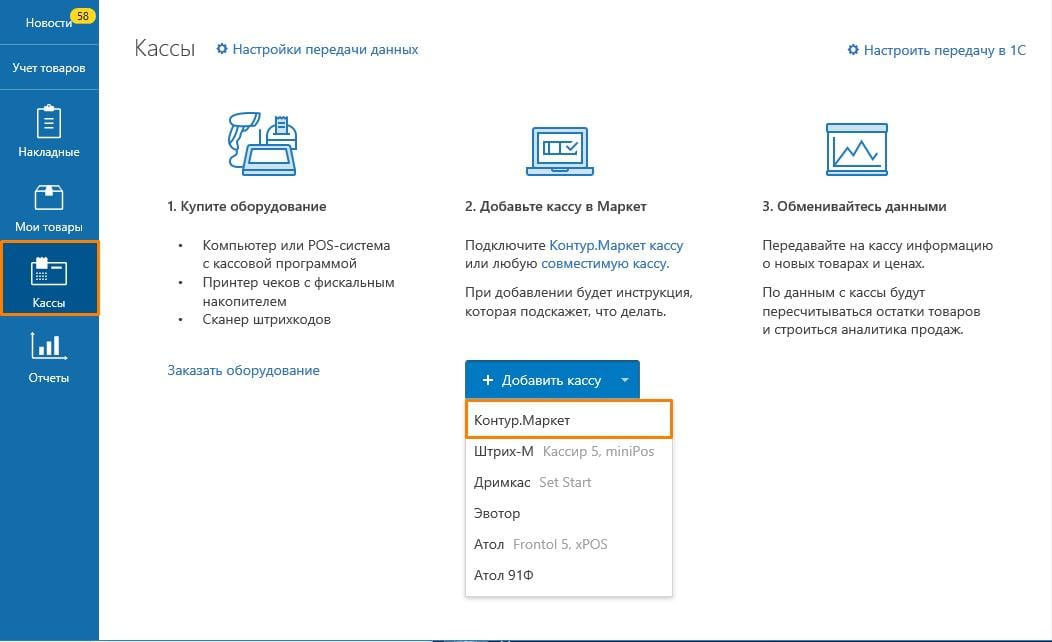 4 самых популярных типа кассовых аппаратов — это электронные кассовые аппараты (ECR), кассовые аппараты в точках продаж на настольных компьютерах, мобильные кассовые аппараты на планшетах и облачные кассовые аппараты. Но как работают кассовые аппараты? Принцип работы большинства кассовых аппаратов одинаков. Таким образом, эта статья расскажет, как использовать кассовый аппарат с 3 ключевыми розничными процессами. Все, что вам нужно, это шаг за шагом отработать свои кассовые аппараты с помощью нашего руководства. Давайте начнем!
4 самых популярных типа кассовых аппаратов — это электронные кассовые аппараты (ECR), кассовые аппараты в точках продаж на настольных компьютерах, мобильные кассовые аппараты на планшетах и облачные кассовые аппараты. Но как работают кассовые аппараты? Принцип работы большинства кассовых аппаратов одинаков. Таким образом, эта статья расскажет, как использовать кассовый аппарат с 3 ключевыми розничными процессами. Все, что вам нужно, это шаг за шагом отработать свои кассовые аппараты с помощью нашего руководства. Давайте начнем!
- Как настроить кассу
- Как проводить операции на кассе
- Как отменить операцию на кассе
- Вопросы по теме
Как настроить кассу
9 Шаг 1: Установите кассовый аппарат в подходящем месте
Для начала поставьте кассовый аппарат на ровную твердую поверхность, в идеале на кассу и рядом с другими POS-терминалами, где вы платите своим клиентам.
Затем вы включаете его в электрическую розетку.
Примечание: Не используйте шнур питания, а подключайте регистр непосредственно к розетке.
Шаг 2: Установите аккумулятор
Аккумулятор является резервным источником питания денежного ящика в случае сбоя питания. Поэтому вам необходимо установить аккумулятор перед любой функцией кассового аппарата.
Сначала снимите крышку чека, чтобы открыть батарейный отсек. Некоторые батарейные отсеки расположены ниже области чека, и вам нужно использовать маленькую отвертку, чтобы открыть крышку.
Затем вставьте аккумулятор в соответствии с инструкцией по эксплуатации, прилагаемой к кассовому аппарату. Когда вы закончите, закройте крышку батарейного отсека.
Примечание: Батарейку необходимо менять раз в год, чтобы кассовый аппарат работал стабильно и непрерывно.
Шаг 3. Установите рулоны бумаги для чеков
Чтобы установить рулон для чеков, найдите ящик для чеков и откройте крышку. Затем пропустите опрокидывание и поднесите рулон к передней части кассы, где ваш кассир может разорвать квитанции для клиентов.
Пробный запуск нажатием кнопки FEED. Регистратор поймает квитанцию и передаст ее.
Примечание: Чтобы бумага легко загружалась во входной лоток, убедитесь, что конец рулона имеет прямой край.
Далее давайте узнаем, как открыть кассу.
Шаг 4: Разблокируйте ящик
Чтобы разблокировать ящик в первый раз, вам нужно использовать ключ, который поставляется с каждым из ваших кассовых аппаратов. Как только ящик откроется, вы можете оставить ключ в ящике во время сеанса продаж.
Примечание: Не теряйте этот ключ и всегда запирайте денежный ящик после окончания распродажи в целях безопасности.
Шаг 5: Включите кассовый аппарат
Вы можете легко найти переключатель ВКЛ/ВЫКЛ сбоку или сзади кассового аппарата. Однако у некоторых кассовых аппаратов есть ключ для включения кассового аппарата на передней панели. Для этого типа кассового аппарата вам необходимо повернуть ключ в положение REG для регистрации.
Кроме того, на более новых кассовых аппаратах вы можете увидеть кнопку РЕЖИМ вместо кнопки запуска. Если это так, нажмите кнопку MODE и перейдите к режиму REGISTER или активному режиму.
Шаг 6: Настройте кассовый аппарат
В товарах вашего розничного магазина будут как облагаемые, так и не облагаемые налогом товары. Кроме того, вы можете установить дату и время. Поэтому на вашем денежном ящике обычно есть соответствующие функциональные кнопки для программирования этих элементов. В зависимости от типа кассового аппарата для доступа к функции программы вы нажимаете кнопку режима, чтобы перейти к ПРОГРАММЕ, используете клавишу PRG или P или вручную проводите под крышкой чековой ленты.
Например, некоторые кассовые аппараты имеют 4 налоговые кнопки для установки различных налоговых ставок, включая НДС, GST, PST или в зависимости от вашего местоположения. Следуйте руководству пользователя, чтобы установить эти функции.
Шаг 7. Подключение к другим устройствам в точках продаж
Соответствующий POS-терминал для розничных магазинов включает в себя кассовый лоток, считыватель кредитных карт, принтер чеков и сканер штрих-кода.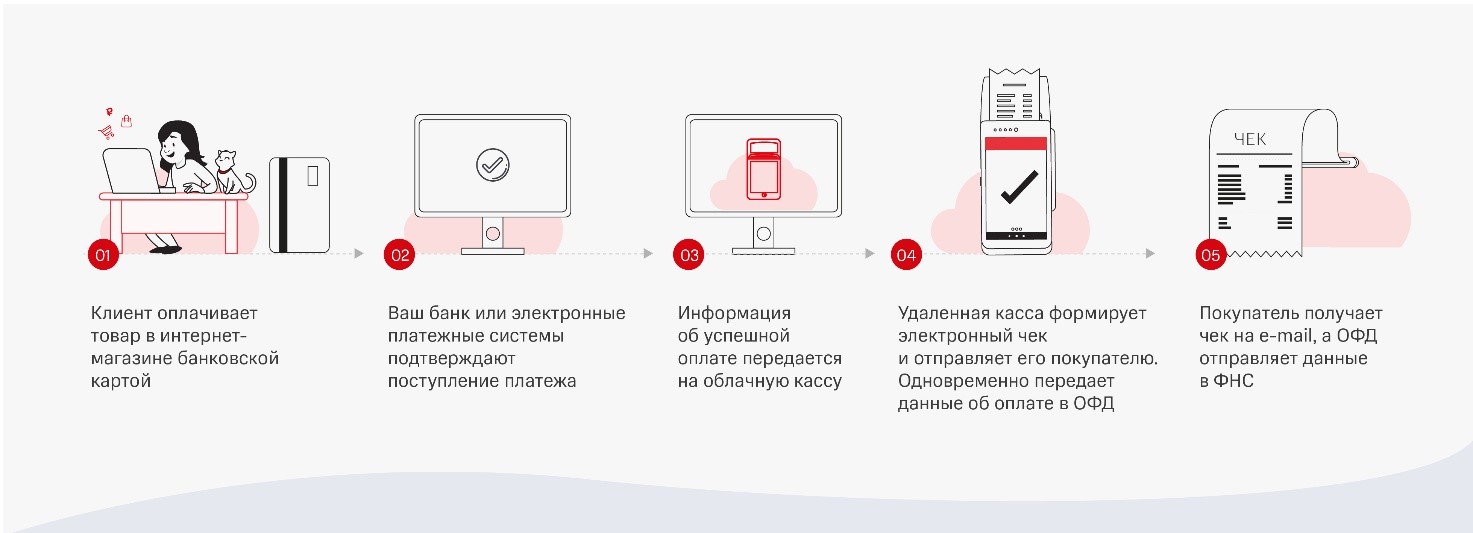 Как правило, эти устройства подключаются к кассовым аппаратам проводным или беспроводным способом через Bluetooth.
Как правило, эти устройства подключаются к кассовым аппаратам проводным или беспроводным способом через Bluetooth.
Перед открытием магазина рекомендуется провести несколько тестовых транзакций, чтобы убедиться, что все ваше аппаратное и программное обеспечение работает правильно, а ваши сотрудники научились пользоваться кассовым аппаратом.
Шаг 8: Закройте кассу
Всегда закрывайте кассу сразу после использования. Это снижает риск кражи. Кроме того, всегда опорожняйте и балансируйте денежные ящики, прежде чем убрать их в безопасное место в конце рабочего дня.
Как проводить операции на кассе
Шаг 1: Вход в кассу
Для использования денежного ящика необходимо ввести защитный код или пароль. Некоторые кассовые аппараты будут использовать идентификатор сотрудника или электронную почту, чтобы приписать каждый заказ на продажу конкретному кассиру. Вам полезно отслеживать продажи каждого сотрудника или обрабатывать ошибки.
Шаг 2: Введите информацию и количество товара
Вы можете использовать цифровые клавиши для ввода точного количества товара при оплате клиенту.
Затем нажмите кнопку после денежной цены этого предмета, чтобы назначить его в категорию продажи, такую как еда или одежда. Кроме того, вы можете выбрать соответствующую налоговую ставку для категории товара. Информацию о том, как настроить налоги, см. в руководстве по денежному ящику.
Если клиент платит за несколько копий одного и того же предмета, нажмите количество предмета, затем нажмите кнопку КОЛ-ВО/Х-ВРЕМЯ, затем цену предмета и нажмите клавишу отдела. Например, если покупатель покупает 2 книги за 7,59 долл. США., вы нажимаете 2, а затем нажимаете QTY / X-TIME. Затем нажмите 759, затем клавишу отдела.
Современные кассовые аппараты могут быть интегрированы со сканером штрих-кода для сканирования штрих-кодов и автоматического ввода информации о продукте, и вам не нужно будет вводить ее вручную.
Шаг 3: Добавьте код купона на скидку или подарочную карту
Вам может потребоваться ввести процент скидки, чтобы применить код скидки. Для этого нажмите кнопку отдела. Далее введите процент скидки, например, 10 для скидки 10%, а затем нажмите клавишу % в ряду кнопок слева от цифровой клавиатуры.
Далее введите процент скидки, например, 10 для скидки 10%, а затем нажмите клавишу % в ряду кнопок слева от цифровой клавиатуры.
Шаг 4: Выберите способ оплаты
Розничные магазины принимают многие популярные способы оплаты для покупателей, такие как наличные, чеки, кредитные карты, подарочные карты и другие бесконтактные способы оплаты с помощью электронного кошелька. Чтобы записать способ оплаты клиента, выполните следующие действия:
Принять транзакцию наличными
Введите сумму наличными, которую клиент дает вам, и нажмите кнопку НАЛИЧНЫЕ или AMT TND. Это самая широкая кнопка в нижней правой части клавиатуры кассового аппарата.
Некоторые кассовые аппараты показывают нечетную сумму для возврата покупателю. Однако с некоторыми старыми моделями кассовых аппаратов вам придется посчитать в уме.
Здесь вы можете задаться вопросом, как открыть кассу без ключа. В некоторых POS-системах после того, как вы нажмете кнопку печати квитанции, ваш денежный ящик автоматически откроется, и вы сможете положить в него наличные деньги.
Принять транзакцию по кредитной карте
Сначала вы получаете кредитную карту от другого. Затем нажмите кнопку CREDIT или CR.
Затем введите необходимую сумму в кредитную машину и запустите ее.
Принять чековую транзакцию
Сначала вы вводите точную сумму чека.
Затем нажмите кнопку CK или CHECK. Получив чек от клиента, вы кладете чек в ящик.
Примечание: Если вы хотите открыть денежный ящик, когда вы не продаете, вы можете нажать кнопку NO SELL или NS. Вы можете децентрализовать эту функцию только для управления.
Шаг 5: Распечатайте квитанцию
Нажмите кнопку FEED или клавиши со стрелками, чтобы открыть квитанцию. Затем вы можете прочитать общую сумму на квитанции.
Как аннулировать транзакцию на кассе
Иногда ваши сотрудники вводят неправильную сумму или ваши клиенты требуют возмещения, вам необходимо отменить или зачислить возмещение, чтобы аннулировать транзакцию. Вот как работает кассовый аппарат в этих 2 сценариях:
Вот как работает кассовый аппарат в этих 2 сценариях:
Ситуация 1: Отменить транзакцию
Если вы введете неправильную цену за товар или покупатель решит, что он больше не хочет покупать товар после того, как вы Если вы ввели его в систему, вам нужно будет отменить продажу или товар, чтобы удалить его из промежуточного итога. Чтобы аннулировать транзакцию на кассе, выполните следующие действия:
Шаг 1: Введите точную сумму, которую вы ввели неправильно.
Шаг 2: Нажмите клавишу отдела и нажмите кнопку VOID или VD, чтобы удалить эту сумму из общей суммы.
Примечание: Если вам нужно отменить общую скидку на несколько товаров, просмотрите каждый товар и отмените каждый товар по отдельности.
Ситуация 2: Возврат транзакции
Чтобы вернуть деньги клиенту, вам необходимо выполнить следующие 3 шага:
Шаг 1: Нажмите кнопку REF. ключ для доступа к функции возврата.
Шаг 2: Введите точное количество товара и информацию о цене и нажмите клавишу соответствующего отдела. Он будет записывать эту сумму общей суммы наличных денег магазина за день.
Шаг 3: Нажмите кнопку промежуточной суммы, а затем нажмите кнопку CASH или AMT TND. Денежный ящик откроется, и вы сможете вернуть деньги покупателю.
Вы можете назначать права на возврат средств определенным сотрудникам или руководителям. Оттуда кассовый аппарат запросит у пользователя пароль перед обработкой возвратов и возмещений.
Связанные вопросы
Сколько денег вы должны начать с кассового аппарата?
Сумма денег, с которой вы должны начать в кассе, составляет от 100 до 150 долларов. Кроме того, хорошее эмпирическое правило — держать не менее 20 долларов на долларовой купюре и 20 долларов на 5-долларовой банкноте. Эта сумма позволяет вам вернуть сдачу вашим клиентам в течение одной торговой смены. Точная сумма может варьироваться от предприятия к предприятию, но перед каждой сменой убедитесь, что у ваших сотрудников есть наличные в денежном ящике.
Как избежать нехватки касс?
Чтобы избежать нехватки денег на кассе, следуйте этим 7 советам:
- Проверяйте кассу перед началом каждой смены
- Убедитесь, что ваши сотрудники знают, как положить деньги в кассу содержать их в порядке во время смены
- Произносить вслух сумму, возвращенную гостю, чтобы вы и они оба поняли
- Всегда выдавать клиентам чеки
- Проверка 50- и 100-долларовых банкнот с помощью детектора подделок (если применимо)
- Завершение транзакции перед началом новой
Как вести обратный отсчет регистра?
Когда вы пересчитываете регистр после каждой смены и сверяете доходы и расходы, вы уменьшаете вероятность кражи и проверяете возможные ошибки для правильной суммы счета за день. Вот стандартная процедура обратного отсчета регистра:
Шаг 1: Подсчитайте общую сумму, доступную на конец дня
Сложите общую сумму первоначальных наличных денег в кассе и сумму, которую вы получите за день. Сумма в денежном ящике должна быть равна сумме этих двух чисел. Запишите общую сумму наличных и меняйте по мере подсчета.
Сумма в денежном ящике должна быть равна сумме этих двух чисел. Запишите общую сумму наличных и меняйте по мере подсчета.
Шаг 2: Подсчитайте сумму на счете
Положите все купюры на прилавок лицевой стороной в одном направлении и пересчитайте их. Сначала начните с самых высоких счетов. Запишите сумму во время подсчета.
Шаг 3: Расчет денег по номинальной стоимости
Разложить наличные в стопки по номиналу. Затем напишите общую сумму каждого из этих номиналов в отдельной строке на вашем листе бумаги.
Шаг 4: Отсчитайте сдачу в обратном порядке
Например, если самые высокие счета — это 2 купюры по 100 долларов, вы выпишете 2 х 100 долларов, и в сумме это составит 200 долларов. Повторите этот процесс для каждого меньшего размера счета, а затем для варианта.
Храните сдачу в отдельном отделении для лучшего отслеживания. Затем запишите итоги, как вы продолжаете.
Шаг 5: Согласуйте и сравните
Сложите общую сумму денежного ящика и сравните ее с числом в шаге 1. Сумма должна совпадать. Если нет, то пересчитайте. Если он по-прежнему не совпадает, проверьте под денежным ящиком, чтобы убедиться, что в него не попали деньги.
Сумма должна совпадать. Если нет, то пересчитайте. Если он по-прежнему не совпадает, проверьте под денежным ящиком, чтобы убедиться, что в него не попали деньги.
Если вы отсутствуете или избыточны, запишите это и проверьте, откуда взялась разница.
Последние мысли
Вот и все. Может быть много кнопок и процедур, которым нужно следовать, но после небольшой практики после каждого шага в руководстве вам больше не придется задаваться вопросом, как использовать кассовый аппарат.
Кроме того, важный совет заключается в том, что вы можете исключить большинство ручных операций, интегрировав денежный ящик со сканером штрих-кода и современной POS-системой. Они синхронизируют информацию о товарах, чтобы избежать ошибок при вводе данных и расчете для получения точных данных.
В результате ваши финансовые отчеты всегда прозрачны и ограничивают потери из-за мелкого воровства. Если вы инвестируете, вы получите более высокую скорость транзакций, более точное отслеживание сотрудников, упрощенное управление запасами и понимание финансовых показателей вашего бизнеса.
Если вы являетесь продавцом Magento и хотите оптимизировать работу своего магазина, вы можете начать с бесплатной бизнес-консультации в Magestore. Вместе мы можем создать решение, соответствующее вашим требованиям.
- Синхронизируйте данные между вашими интернет-магазинами и физическими точками в режиме реального времени
- Управляйте всеми источниками запасов, заказами, клиентами в одной системе
- Широкие возможности настройки, даже при сложных бизнес-требованиях
Полное руководство по использованию кассового аппарата
Наличие кассового аппарата является более важным деловым выбором для продавцов, чем когда-либо. Конечно, сегодняшняя система — это больше, чем просто денежный ящик; это сочетание интеллектуального программного и аппаратного обеспечения, которое может управлять различными процессами компании, принимать текущие формы оплаты и даже давать рекомендации по инвентаризации и размещению заказов.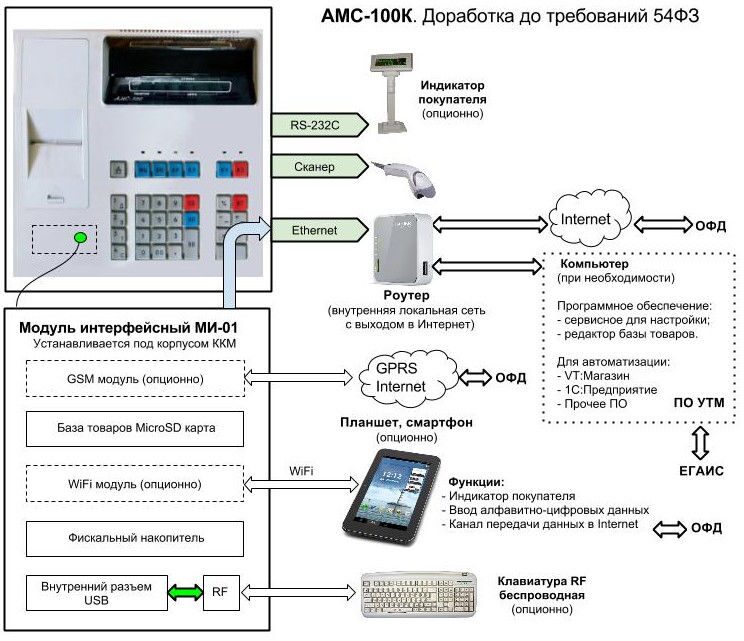 Давайте рассмотрим различные формы кассового аппарата и способы его использования.
Давайте рассмотрим различные формы кассового аппарата и способы его использования.
Обзор
Что такое кассовый аппарат?Кассовый аппарат соединен с ящиком внизу для хранения денег. После того, как вы добавите стоимость купленных продуктов, этот аппарат автоматически распечатает квитанцию и отследит операции с наличными в соответствии с транзакцией продажи, выполненной вручную в точке продажи.
Типы кассовых аппаратов Электронный кассовый аппарат (ECR)Обычное оборудование электронных кассовых аппаратов включает кассовый ящик внизу и экран ввода или панель над ним. Чековые принтеры и сканеры штрих-кода также включены в это оборудование. Они могут работать от батареек или подключаться к розетке.
POS-касса Мир кассовых аппаратов резко изменился за последние несколько десятилетий, особенно с появлением POS-систем. Эти системы предоставляют значительно больше функций, что позволяет осуществлять более специализированную настройку.
Сканеры всегда входят в комплект, что позволяет фирме собирать и анализировать данные с помощью программного обеспечения POS. Важный бизнес-анализ и процедуры, такие как управление запасами и анализ производительности продукта, также могут выполняться с использованием этого типа.
Мобильный кассовый аппаратЭтот тип часто имеет те же возможности, что и классические настольные кассовые аппараты, но они дешевле. Планшеты, в отличие от настольных кассовых аппаратов, можно легко перемещать по магазину, что позволяет персоналу быстро и легко обслуживать клиентов. Эти планшеты легко включить и создать дополнительную очередь к кассе или мобильную кассу в самые загруженные периоды дня.
Облачный кассовый аппарат Облако теперь может управлять как компьютерами, так и планшетами, что является последним прорывом. Действительно, облачная система обеспечивает больше соединений. Доступ к облачной системе можно получить из любого места, где есть подключение к Интернету, с любого совместимого устройства. В результате эти кассовые аппараты можно контролировать и обновлять из удаленного места.
В результате эти кассовые аппараты можно контролировать и обновлять из удаленного места.
Кассовый аппарат — это действительно полезный инструмент для любой компании, которая хочет улучшить свои продажи. Кроме того, автомат выдаст покупателю квитанцию, содержащую отзывы о покупке. Вот пошаговое руководство по использованию кассового аппарата:
1. Проверьте, есть ли в машине лента. Это квитанция, которую вы предоставляете потребителю, которая служит для вас записью транзакции.
2. Убедитесь, что ящик кассового аппарата готов. Должно быть место для мелочи и счетов, а более крупные счета и квитанции по кредитным картам обычно хранятся под ящиком стола.
3. Сканировать товары. Кассовый аппарат должен сканировать каждый товар, который покупатель хочет приобрести. Эта информация содержит количество единиц, оставшихся на складе, а также цену продукта.
4. Нажмите кнопку «Всего» после того, как все товары будут отсканированы, и будет показана сумма. После этого клиенту сообщается сумма долга.
После этого клиенту сообщается сумма долга.
5. Введите сумму денег, которую клиент дает вам в кассу, и она автоматически рассчитает сумму сдачи, которую вы должны дать ему. Реестр уведомит вас о том, что вы должны вернуть определенную сумму сдачи потребителю.
6. Принимайте кредитные карты в качестве способа оплаты. Когда потребитель платит кредитной картой, а не наличными, для обработки транзакции используется машина. Эта информация будет указана в квитанции, которую вы получите. Копии чеков клиентов — это то, что вам нужно положить в ящик стола вместо денег.
7. Дайте клиенту квитанцию для завершения сделки.
Заключение Теперь, когда вы знаете, как пользоваться кассовым аппаратом, мы хотели бы предложить программное обеспечение, которое может хорошо работать с этим устройством. ConnectPOS — это поставщик облачных POS-терминалов для розничных продавцов по всему миру. Если вы заинтересованы, не стесняйтесь обращаться к нам.
 Так налоговая может сверить данные с теми, что получала онлайн;
Так налоговая может сверить данные с теми, что получала онлайн;

Об авторе